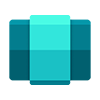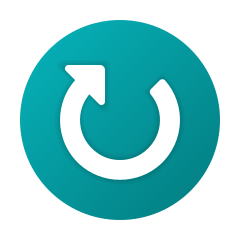תוכנת צילום מסך הכי טובה - GreenShot
-
התוכנה מאפשרת לצלם מסך בלחיצת כפתור במקלדת (ניתן לבחור איזה כפתור), לערוך את הצילום, ועוד.
להורדה בחינם מהאתר הרשמי: https://getgreenshot.org/downloads
MadrichimTip
שימו לב: לאחר ההתקנה, לא לפתוח את התוכנה דרך ההתחל, אלא דרך הסמל בשורת המשימות באיזור ההתראות:
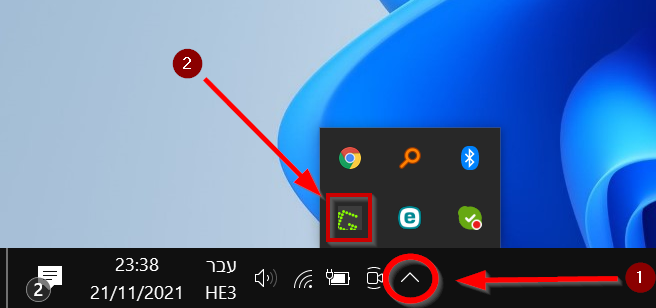
כדי שהתוכנה תהיה בעברית יש לבחור בשלב ההתקנה להוסיף שפה עברית:
(לבחור בהתחלה בהתקנת בשפה האנגלית, ואז בשלב בחירת התכונות לבחור להוסיף עברית:
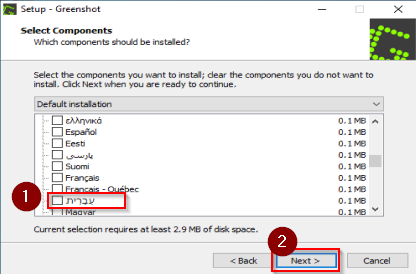
ולאחר ההתקנה להיכנס להגדרות ולבחור שפה עברית)ניתן לבחור את יעד הלכידה:
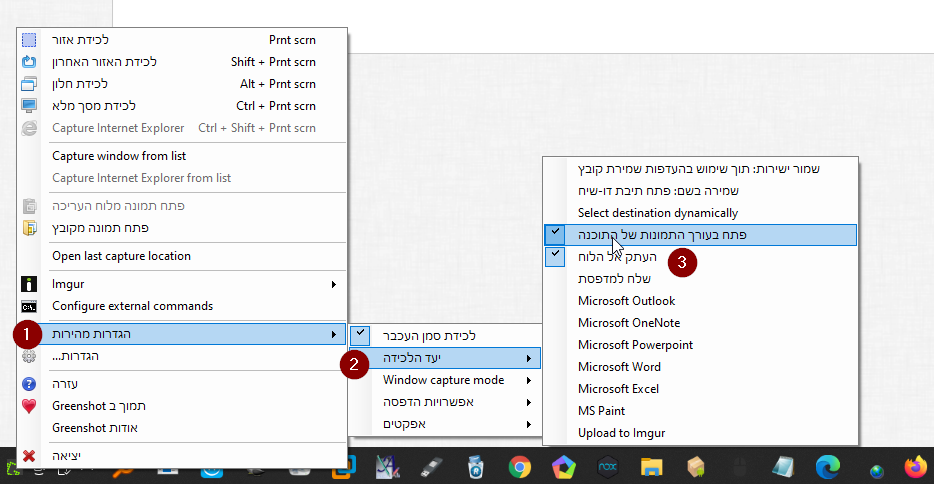
-
במידה ושכחתם במהלך ההתקנה להוסיף שפה עברית, תוכלו להריץ את ההתקנה מחדש בצורה תקינה, או להשתמש בקובץ הזה שמוסיף ל-GreenShot שפה עברית (ואח"כ לבחור בהגדרות בעברית כמו שהוסבר למעלה).